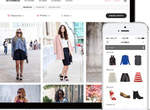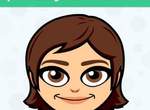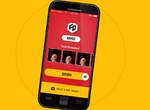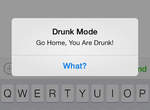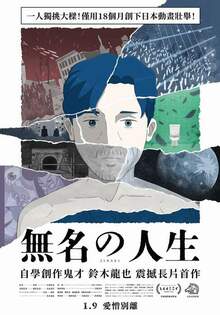《PhotoMath 拍照計算機》對數學感冒的人快點下載
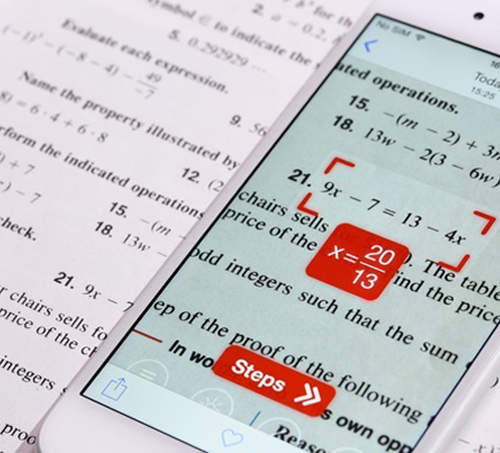
圖片來自:appllio
其實台灣人平均的數學能力算是不錯的,以我在台灣的數學程度到北美留學的時候,覺得他們的數學好簡單喔,而且還可以使用計算機,連考試的時候都可以使用。不過自從脫離學校生活之後,我的數學也越來越退步了,許多算式什麼的早就忘光光,只有加減乘除和九九乘法表是想忘也忘不了 XD。去年底出現了一個叫做「PhotoMath 拍照計算機」的 app,不過當時只有出 iOS 版,現在不但 iOS 版的版面已經改變,還終於出了 Android 版,有需要的人可以速速下載。現在就來介紹一下這個 app 的使用方式,已經知道的朋友們就當作複習摟。
PhotoMath 的使用方式(iOS 版本)
步驟一
遇到解不出來的數學題,就可以透過 PhotoMath app 將題目掃描起來,然後題目的下方就會馬上顯示出答案(請看下圖範例)。
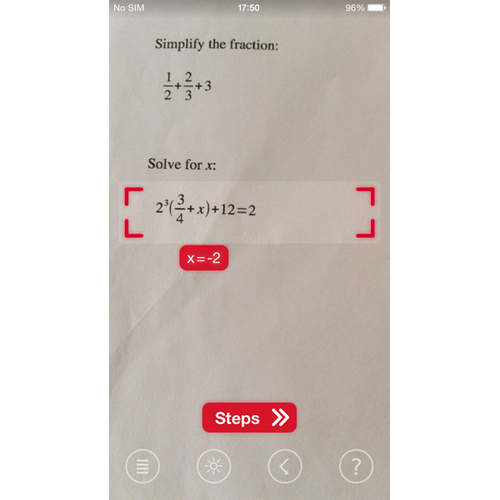
圖片來自:itunes.apple原汁原味的內容在這裡
步驟二
得到答案之後,如果想要知道解題的步驟,就可以按上圖下方的「Steps(步驟)」,按下去之後就會出現第一個解題步驟(請看下圖範例)。想要繼續看下一個解題步驟,就按右下方的紅色箭頭即可。從第二個步驟開始,在左下方也會出現可以讓我們回到上一個解題步驟的紅色箭頭。
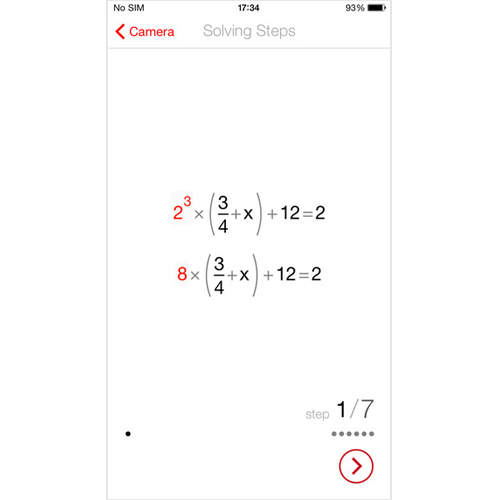
圖片來自:itunes.apple
PhotoMath 的使用方式(Android 版本)
步驟一
一樣是透過 PhotoMath app 來掃描數學題目,不過跟 iOS 版本不一樣的是,掃描完的題目連同答案,會被收進白框內然後移到最下方(請看下圖範例)。按下紅箭頭指著的白色圈圈,就可以把所有被收到下方的題目與解答全部叫出來。
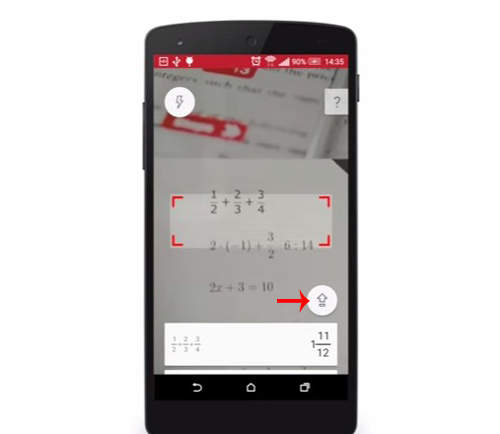
圖片來自:play.google
步驟二
把被收到下方的題目與解答全部叫出來之後,就可以接著點選想知道解題步驟的算式,在 iOS 的版本是會一個步驟一個步驟顯示,但是在 Android 的版本,點下去之後會一次就出現所有的解題步驟(請看下圖範例)。
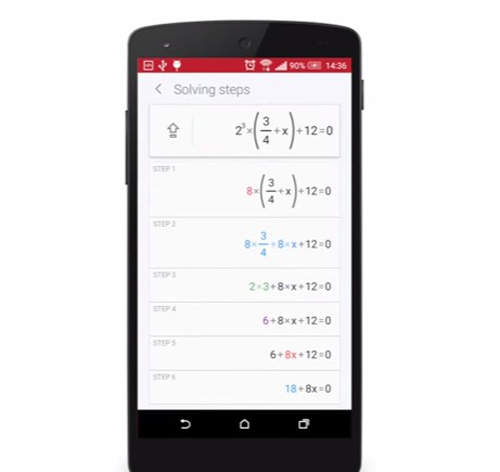
圖片來自:play.google
如果想要知道更細的解釋,只要點選想看的步驟就可以了(請看下圖範例)。想要繼續看下一個解題步驟的解釋的話,就按右下方的紅色箭頭即可。從第二個步驟開始,左下方才會出現可以回到上一個解題步驟的紅色箭頭。
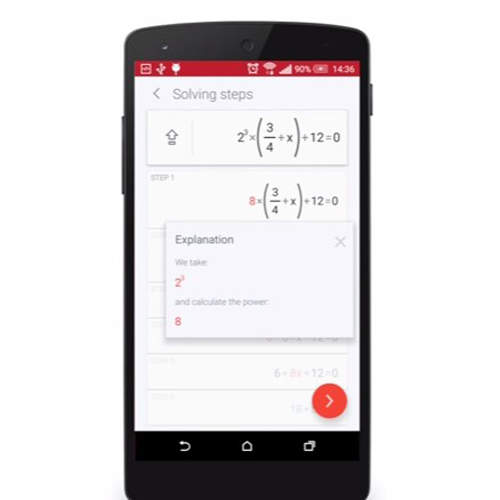
圖片來自:play.google
PhotoMath 的使用方式很簡單對吧?如果對數學很感冒的話,這會是一個好幫手。
雖然這 app 沒有中文版,但數學是國際通用的語言,不需要翻譯也看得懂啦 XD。
載點
部分資料來自網路 ( itunes.appleplay.google )